
西门子模块6AG1540-1AB00-7AA0西门子模块6AG1540-1AB00-7AA0
 | 6AG1540-1AB00-7AA0 SIPLUS S7-1500 CM PTP RS-422/485 基于 6ES7540-1AB00-0AA0 带防腐蚀涂层, -40 - +70°C, -25°C 条件下开机, 通讯模块针对 串行连接 RS-422 和 RS-485, 空闲端口,3964(R),USS, 19200 kBit/s, 15针 Sub-D 插座 |
使用ISO协议进行通信
普通网卡可以用ISO协议或TCP/IP与PLC的以太网CP(通信处理器)通信。使用ISO协议的优点是不需要用其他通信接口(一般是MPI接口)对CP的以太网接口初始化。即使CPU中原来没有以太网 CP的组态信息,或者更换了以太网 CP模块,不用下载CP的组态信息,就可以实现ISO通信。只要PLC有以太网CP,现场工程师就可以用计算机的普通网卡进行下载和监控操作。因此可以省掉计算机的MPI通信的CP卡、PC/MPI适配器或USB/MPL适配器。某些低档的CPU没有这一功能。
1. 硬件连接
作者做实验使用的是笔记本电脑,它有一个有线网卡和一个无线网卡。用一条交叉连接的RJ-45电缆(见图10-1)连接PLC的以太网CP和计算机的普通网卡。也可以用两条直通连接的RJ-45电缆(见图10-2)和交换机连接它们。
 2. 设置PG/PC接口
2. 设置PG/PC接口
在SIMATIC管理器中执行菜单命令“选项”→“设置PG/PC接口”,用出现的对话框(见图10-10)中间的选择框,选中使用ISO协议的计算机集成的有线网卡。点击“确定”按钮,出现“访问路径已更改”的警告信息。点击“确定”按钮,退出“设置PG/PC接口”对话框后,ISO协议才会生效。
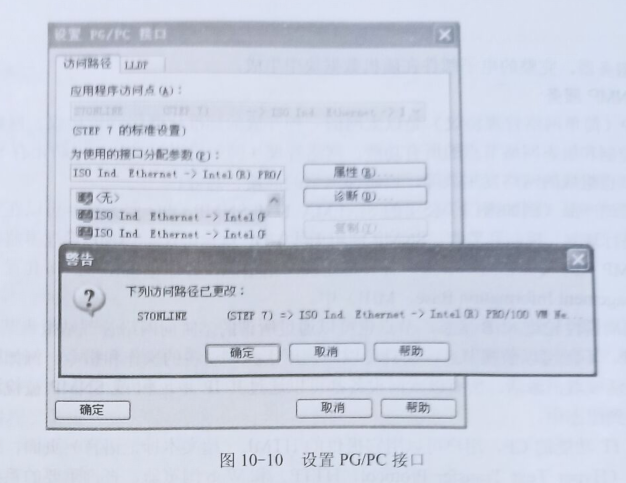
图10-10 设置PG/PC按口
3.组态CP343-1
在HW Config中,双击CP 343-1所在的插槽,点击打开的CP属性对话框的“常规”选项卡(见图10-11)中的“属性”按钮,选中出现的以太网接口属性对话框中的复选框“设置MAC地址/使用ISO协议”,在“MAC地址”输入框输入CP模块上标出的MAC地址。
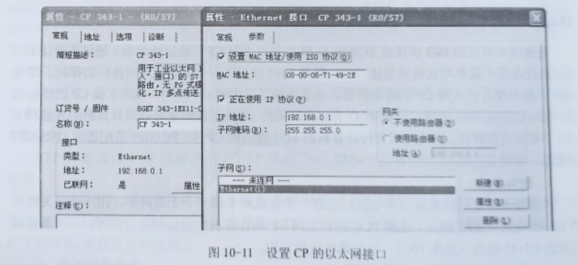
图10-11 设置CP的以太网接口



4. 用ISO协议下载硬件信息
点击HW Config工具栏中的血(下载)按钮,在出现的“选择目标模块”对话框(见图10-12),选择通过CP 343-1下载。点击“确定”按钮,出现“选择节点地址”对话框。此时只能看到组态时设置的MAC地址。点击“显示”按钮,等待几秒钟后,在“可访问的节点”列表中出现读取的CP模块原有的MAC地址和模块的型号,“显示”按钮上的字符变为“更新”。点击“可访问的节点”中的MAC地址,它将出现在上面的表格中。点击“确定”按钮,开始下载硬件组态信息。
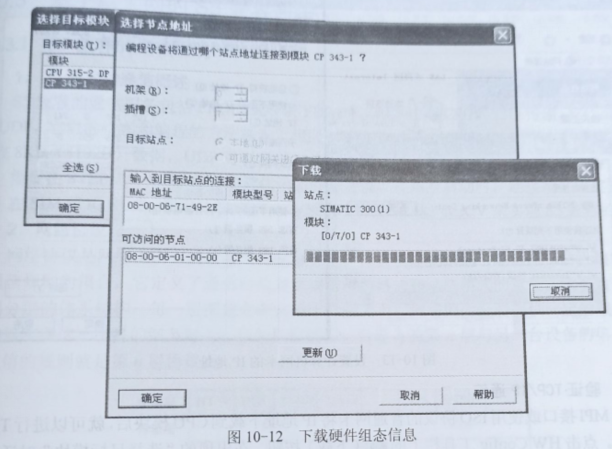
图10-12 下载硬件组态信息
用ISO协议下载了IP地址后,就可以使用TCP/IP协议来通信。使用CPU和CP的路由器功能,可以用计算机访问其他网络上的站点(见15.2.1节)。
西门子模块6AG1540-1AB00-7AA0西门子模块6AG1540-1AB00-7AA0西门子模块6AG1540-1AB00-7AA0西门子模块6AG1540-1AB00-7AA0西门子模块6AG1540-1AB00-7AA0

